Το Outlook δεν αποθηκεύει τους κωδικούς πρόσβασης στα Windows 10
Μετά την εγκατάσταση μιας ενημέρωσης, μπορεί να αντιμετωπίσετε προβλήματα με το Microsoft Outlook . Για παράδειγμα, ακόμα και όταν είναι επιλεγμένο το πλαίσιο Απομνημόνευση κωδικού πρόσβασης , το (Remember password)Outlook μπορεί να σας ζητήσει επανειλημμένα να εισαγάγετε έναν κωδικό πρόσβασης. Αυτό μπορεί να διορθωθεί μέσα σε λίγα λεπτά με μια μικρή αλλαγή στις ρυθμίσεις μητρώου(Registry) .
Το Outlook δεν αποθηκεύει κωδικούς πρόσβασης
Το ζήτημα θα μπορούσε να παρουσιάζεται για διάφορους λόγους, αλλά μια απλή παραβίαση μητρώου(Registry) μπορεί να τα διορθώσει όλα. Επομένως, εάν το Outlook σας ζητά συνεχώς κωδικό πρόσβασης, κάντε τα εξής.
- Ανοίξτε τον Επεξεργαστή Μητρώου.
- Μεταβείτε στο ακόλουθο κλειδί - HKCU
- Αναπτύξτε(Expand) τις επιλογές πλήκτρων και μεταβείτε στο φάκελο AutoDiscover
- Δημιουργήστε ένα νέο DWORD και ονομάστε το ExcludeExplicitO365Endpoint .
- Ορίστε(Set) την τιμή του παραπάνω κλειδιού σε 1.
- Αποθηκεύστε τις αλλαγές και βγείτε.
- Επανεκκινήστε το Outlook .
Η εσφαλμένη χρήση του Επεξεργαστή Μητρώου(Registry Editor) μπορεί να προκαλέσει σοβαρά προβλήματα σε όλο το σύστημα, τα οποία ενδέχεται να απαιτήσουν την επανεγκατάσταση των Windows(Windows) για να τα διορθώσετε – επομένως δημιουργήστε πρώτα ένα σημείο επαναφοράς συστήματος .
Press Win+R σε συνδυασμό για να ανοίξετε το πλαίσιο διαλόγου Εκτέλεση . (Run)Πληκτρολογήστε Regedit στο κενό πεδίο του πλαισίου και πατήστε OK για να ανοίξετε τον επεξεργαστή μητρώου.
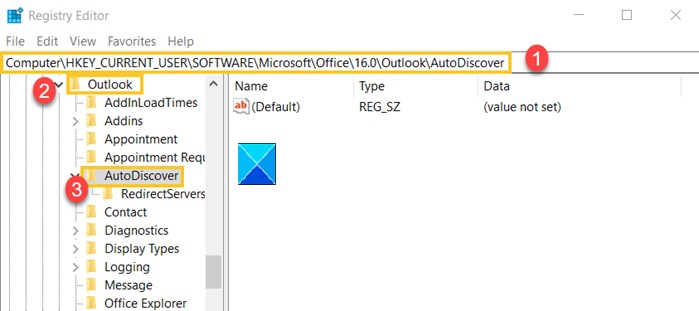
Μεταβείτε στο ακόλουθο κλειδί:
HKEY_CURRENT_USER\Software\Microsoft\Office\16.0\Outlook\
Κάντε διπλό κλικ(Double-click) στο φάκελο του Outlook για να επιλέξετε το φάκελο AutoDiscover .
Μεταβείτε στο δεξιό τμήμα του παραθύρου και δημιουργήστε μια νέα τιμή DWORD(DWORD) . Ονομάστε το ως ExcludeExplicitO365Endpoint .
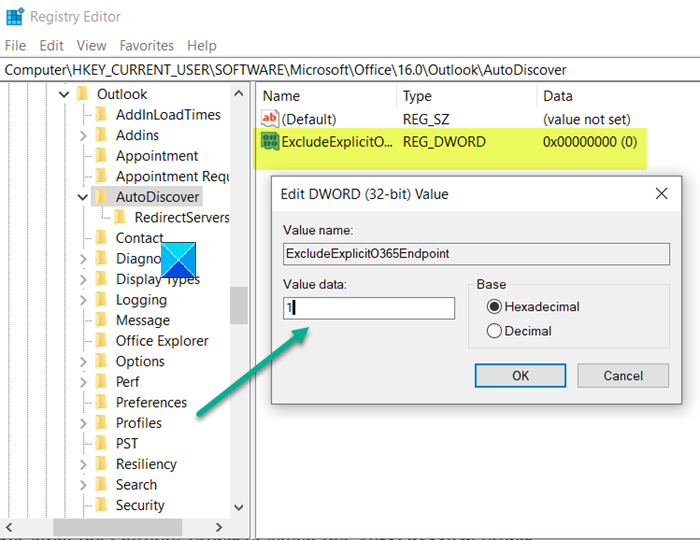
Τώρα, κάντε διπλό κλικ στην παραπάνω καταχώριση και στο πλαίσιο Επεξεργασία συμβολοσειράς(Edit String) που εμφανίζεται για το ExcludeExplicitO365Endpoint(ExcludeExplicitO365Endpoint) , αλλάξτε την τιμή από 0 σε 1 .
Κλείστε τον Επεξεργαστή Μητρώου.
Επανεκκινήστε την εφαρμογή Outlook και ελέγξτε εάν έχει αποθηκευτεί ο κωδικός πρόσβασης χρήστη.
Δεν θα πρέπει να βλέπετε πλέον την προτροπή κωδικού πρόσβασης του Outlook .
Μερικοί άνθρωποι αναφέρουν ότι οι ενημερώσεις των Windows 10 ενδέχεται να επηρεάσουν τους αποθηκευμένους κωδικούς πρόσβασης των email και άλλων ιστότοπων και ακόμη και να τους διαγράψουν. Ωστόσο, αυτό το τέχνασμα θα σας βοηθήσει να επιλύσετε το πρόβλημα, με επιτυχία.
Related posts
Καταργήστε το αρχείο δεδομένων Outlook .pst από το OneDrive στα Windows 10
Πού βρίσκεται η τοποθεσία Outlook.exe στα Windows 10;
Το μέγεθος της γραμματοσειράς αλλάζει όταν απαντάτε σε email στο Outlook στα Windows 10
Πώς να ενεργοποιήσετε και να απενεργοποιήσετε τα ηχητικά εφέ στο Outlook στα Windows 10
Εναλλαγή γραμμής εντολών του Outlook στα Windows 10
Πώς να επαναφέρετε ή να αλλάξετε το PIN των Windows 10
Απόκρυψη της επιλογής Γραμμών εργαλείων στο μενού περιβάλλοντος της γραμμής εργασιών στα Windows 10
Πώς να απενεργοποιήσετε τις κλάσεις αφαιρούμενης αποθήκευσης και την πρόσβαση στα Windows 10
Νέες δυνατότητες στα Windows 10 έκδοση 20H2 Οκτώβριος 2020 Ενημέρωση
Πώς να απενεργοποιήσετε τα Safeguards για ενημερώσεις δυνατοτήτων στα Windows 10
Διορθώστε την εφαρμογή Outlook που δεν ανοίγει στα Windows 10
Το Buttercup είναι ένας δωρεάν διαχειριστής κωδικών πρόσβασης μεταξύ πλατφορμών για τα Windows 10
Δημιουργήστε απλές σημειώσεις με το PeperNote για Windows 10
Σφάλμα Αναγνωριστικού συμβάντος 158 - Εκχώρηση πανομοιότυπων GUID δίσκου στα Windows 10
Το RandPass Lite είναι μια δωρεάν μαζική δημιουργία τυχαίων κωδικών πρόσβασης για τα Windows 10
F-Secure KEY: Δωρεάν λογισμικό Password Manager για Windows 10
Τι είναι το Control Flow Guard στα Windows 10 - Πώς να το ενεργοποιήσετε ή να το απενεργοποιήσετε
Πώς να ορίσετε και να χρησιμοποιήσετε τον κωδικό πρόσβασης BIOS ή UEFI σε υπολογιστή με Windows 10
Τι είναι το πακέτο ενεργοποίησης στα Windows 10
Το Ashampoo WinOptimizer είναι ένα δωρεάν λογισμικό για τη βελτιστοποίηση των Windows 10
